我が家の慢速ネット環境はただものではなく、見事ブラウザを応答なし状態に追い込んでくれます。
せっかく挙げた昨日1日の行動やEee PC日本語化の手順メモ、1時間ほど前に挙げたのだがきっちり全文抹消してくれました。やっとられん。
もうやる気ないのでほったらかしたいのはやまやまであるが、Eee PC日本語化手順は残しておかないと後で苦しむかも知れないので必死の気合いでもう一度記しておこうと思う。
Eee PC、初期状態では日本語環境での使用など全く考えておりません。当然。
特にかなが問題で、ブラウザでは表示されますが、ファイルマネージャーやコンソールでは『豆腐』である。タイトルバーには表示されるんだけどね。
ブラウザの表示もいまいち汚いし、日本語IMEなどあろうはずもないので日本語対応をさせねば主目的のBlog管理はおろか、オフィススイートも使えない。
まぁ件のAjax IMEで使えないこともないが、不便だしスマートさに欠けるべ?
で、夜な夜ないじくって、数時間前に日本語対応完了。
今後のためにも手順をまとめておこうと思う。
手順自体は非常に簡単。でもその方法を調べるのに難儀しましたよあたしゃ。Linux経験無いし。
手詰まりの際にコメントヘルプを戴いたTora-n殿には大いに感謝だ。
そう、冒頭で『日本語化』とか書いてますが、そもそも日本語の入っていないアプリはもちろん日本語にはなりませんですよ。システムが日本語化されるだけ。
なので、たとえばFirefoxのメニューが日本語じゃなきゃダメだい! という場合は日本語版Firefox入れなきゃいけません。
まぁDebianはapt-getなるお便利コマンドがあるので、後述のAnthyやSCIM-Anthyと同じように入れりゃいいわけで簡単だが。でもFirefoxの場合はもとのやつ消さないとならないかもね。それも非常に簡単そうだがここでは述べない。検索すりゃ出てくるし。
ということで、日本語対応+日本語IME組み込みを行うのだ。
最初にやっておくべきことは、
1. ネットワークに接続
必要ファイル類はダウンロードが前提なので。
まずはコンソール画面(シェル)が使えないと話にならないので、
2. [木當]案管理員(File Manager)の工具(Tools)メニュー上から3つ目、開啓主控台視窗(Open Console Window Ctrl+T)でコンソールを開く
シェルウインドウが開く。
あるいは、Ctrl + Alt + T(どこからでもOK)でターミナル起動でも良。
3. sudo su –
管理者権利Get。
これで準備完了。
続いてファイル入手先設定。
4. cd /etc/apt
sources.listの在り処へ移動
5. vi sources.list
→ deb https://ftp.jp.debian.org/debian/ etch main contrib non-free 追加
(2010.10.31追記 : 現在は deb https://archive.debian.org/debian/ etch main contrib non-free であるとのこと)
→ :wq で保存終了
viなるテキストエディタで入手先を指定して保存。viは操作にくせがあるので、操作方法はこちらとかこちら参照。
あるいは、nanoのほうが今のエディタのIFに近いのでnanoを使うのもアリかと。nanoを使う場合は、
5. nano sources.list
→ (上記同様)
→ ctrl+oで保存、ctrl+xで終了
これでOK。
nanoの操作はこのへん。
しかしながら『できんぞ!』という話を2回もらったので、もう一個方法追加。
1,2までは上記同様で、
3. sudo kwrite /etc/apt/sources.list
→ deb https://ftp.jp.debian.org/debian/ etch main contrib non-free 追加
(2010.10.31追記 : 現在は deb https://archive.debian.org/debian/ etch main contrib non-free であるとのこと)
→ アイコン左から3番目”Save”で保存、終了。
4&5. sudo su –
これでやってくれたまへ。普通のText Editorだしこれならいけるでせう。これでもできないとなると別の要因があるかと。
6. apt-get update
入手先情報更新。しばし待つべし。
これでダウンロードとインストールができるようになったわけで。
やっぱりまずはかなの『豆腐』表示をなんとかするべし。ということで、
7. apt-get install ttf-vlgothic
日本語フォントインストール。しばし待つべし。
ここではVLGothcという現在Debian標準であるというフォントを選んでいるが、もちろん好みに応じて他のものでも可。しかし個人的にはVLGothcが見やすいとおもうし、パッケージメンテナの方もそれを望んで居られるのでユーザーとしては尊重したいぞ。
8. dpkg-reconfigure locales
→ ja_JP.EUC-JP EUC-JP, ja_JP.UTF-8 UTF-8 をチェックして確定(Ok)
→ デフォルトロケールをja_JP.UTF-8にして確定(Ok)
ロケール設定。しばし待つべし。
チェックする方法は、カーソルキーで ja_JP.EUC-JP EUC-JP, ja_JP.UTF-8 UTF-8にマークを持って行って、スペースキーで”*”をつける。
Okだののところに移動するにはTabキーで。
ロケール設定はja_JP必須。zh-TWにすると國語の一部で文字化けが発生します。
ここで再起動するも一興。再起動するとファイルマネージャーでカナが表示されてうれしいぞ。
Firefoxの日本語フォントもきれい。コンソールのメッセージも日本語表記になる。
フォントはたくさん入れたいかも知れないが、日本語フォントは8MBとかあるので要注意だ。
でも再起動したなら、もう一度1,2,3の手順が必要。当然だが。
さて続いて日本語IME組み込み。
変換ソフトは何でもいいんだけど、なんとなく好みでAnthyを選択。
入力ツールは、もともとSCIMが入っているのでこれを使わぬ手はあるまい。
(2008.4.17追記)
但し、最近の情報ではSCIMが入っていない/動いていないことがあるとか。
見分けとしては、Windowsでいう”通知領域”部分にあるInput Methodのアイコンを右クリックすればわかると思う。SCIMなら右クリックメニュー一番上が『SCIMを設定』になってるし。
で、その際にはそれに合わせてセットアップするかSCIMを入れる/有効にする作業が必要になるわけで。
詳細手順はこちらのご経験者のメモを参照させていただくべし。
(2008.5.28追記)
また、701以外(現在は900しかないが)の場合、apt-getで取ってこられないらしい。もちろん持っていないので詳細不明なのだが。
戴いた情報によると、sources.list中の”p900″を”p701″に置き換えてSCIMを組み込むことができるそうだ。
もちろんSCIM設定後は元に戻しておいたほうがよさそう。
9. apt-get install anthy scim-anthy kasumi
AnthyとSCIM-Anthyインストール。辞書管理ツール『霞』も。しばし待つべし。
これで再起動すると、SCIMに元の英語・簡体中文・繁体中文に加えて日本語が入っている。王冠マークが輝かしい。
ちなみにSCIMのON/OFFは、Ctrl-Space で出来る。はじめはやや違和感があるが、すぐ慣れるのでこのホットキーでの利用がお薦めだ。
変換候補の出かたなどもMS-IMEなどになれていると違和感バリバリだが、設定変更で違和感無く出来るので好きにいじってしまうべし。上記の起動ホットキーも変更可能である。
これで一渡り使えるようになったわけでございます。
あとはぼちぼち使いながらいじり倒していきたいと思う。
せっかくなんで、Windowsのライセンスが手に入るなら入れてみたいトコロ。

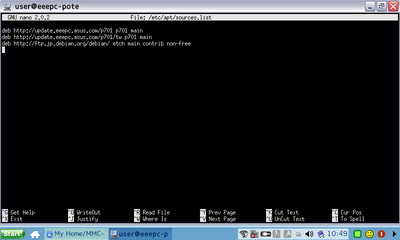
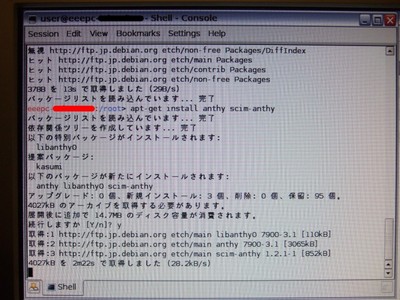
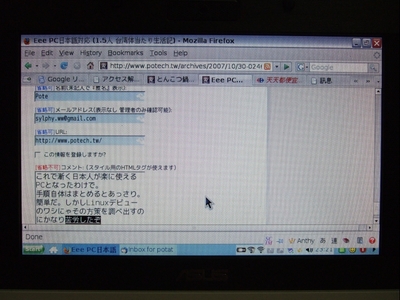
HSDPAモデム契約と抱き合わせで¥100
???
ファイルにマウスを合わせて右クリックすると、open with
が出ますので、そこで他を選ぶと多数のアプリケーションが使えます.
ところで、xpがウイルスでダメになったので、eeemintにしました。
プリンタもスキャナーもインターネットもSkypeも大丈夫。
GMAILで仕事して、8gFドライブでも保存で快適なので、
701もこれにしてしまうつもりです。
ps
スキャナー関係はXSANEをSYNAPTICで入れればいいのかもしれません。
それなら容量的にいまのままでMINTにしないほうがいいかも。
カンチ様こんにちは。
どうぞ存分に使い倒してやってください。
こんばんわ
vカメラがうまくいかないので、このままの設定にします。
ところで、ビデオサーチ使えますね。
日本語設定がすごく楽になっているので感激しました。
viもnanoも嫌いです。
、、、ロケール設定で、英語を外しておかないと、scimに、
英語モードが重複するのですね。
再設定してはずします。
いつもありがとうございます。
カンチ様こんばんは。
どうぞ存分に使い倒してやってください。
ありがとうございます! アメリカに住んでおり、英語版のEEE?PC Surf 2Gを購入致しました。一度目は失敗に終わったのですが、Recovery CDで再度OSをインストールし、上記の手順で日本語化する事に成功致しました。
課題が3つあります。
1.ブート後の画面が英語のままになっている。
2.日付、時間のボタンがDataとHoraと表示されている。(スペイン語?)英語だったらDate &Timeのはずですが。日本語対応にする前までは正常表示となっていたと考えます。
3.SSDの要領が小さいので日本語化することにより、ほぼフルの状態になってしまいました。
まあ3件とも使用上にはまったく問題無いので、今の状態でも
十分使えます。会社のDellのノートパソコンは重いし、でかいので
出張中や休暇中は個人で購入したeee-PCでメールの確認、インタネットを見るなどに使う予定です。
From Los Angelesさま、はじめまして。
> 1.ブート後の画面が英語のままになっている。
おそらく大きめのアイコンの並ぶEasy modeメニュー画面と思いますが、そうであれば簡単な解決法があります。
本件エントリ中 8. が完了している状態(現在お持ちの状態でOKです)で、ネットワーク接続中にAdd/Remove Softwareを起動すれば、以後メニューがタブ部分含め日本語になります。
おそらく、他のデフォルトロケールにするとそのロケールのメニューになるのだと思います。
> 2.日付、時間のボタンがDataとHoraと表示されている。(スペイン語?)英語だったらDate &Timeのはずですが。日本語対応にする前までは正常表示となっていたと考えます。
國語(zh-tw)版のロケールを英語にした際にはData & Horaとなっていたと思いますが、これも上記手順で『日付と時間』となります。
Date &Timeをお望みでしたら、
/opt/xandros/share/AsusLauncher/simpleui.rc
これをテキストエディタで書き換えればお望みのものになります。
ただし、Add/Remove Softwareを起動すると書き換えられてしまうので要注意です。
Pote様、お世話になっております。
Add/Remove Softwareを起動致しましたが、NGでした。
古いBIOS Updateファイルのみ表示されており、再度ブートしても
英語でした。関係ないと考えますが、ロケールがLos Angelesになっている為でしょうか?
From Los Angeles様こんばんは。
> ロケールがLos Angelesになっている為でしょうか?
ロケール設定がja-jpでないならば、前コメントの内容は効果がありません。
その状態での御利用であれば、前コメント最後3行の、
*****
/opt/xandros/share/AsusLauncher/simpleui.rc
これをテキストエディタで書き換えればお望みのものになります。
ただし、Add/Remove Softwareを起動すると書き換えられてしまうので要注意です。
*****
これで任意に書き換えることでお望みのものとなるでしょう。
各項の””と””の間の文字を書き換えることになります。
Easy modeの画面も日本語化に成功致しました。
私の場合、EEE-PC Surf 2G(北米市場向け、英語版)の日本語化は以下のステップで行いました。
1)購入後の状態で、Recovery CDで再度OSをインストールする。
(OSを再度インストールせずにPote様の手順でトライ致しましたが、apt-getのステップでエラーが多発し、NGとなった。理由は分からない?)
2)再度OSをインストール後、Pote様のステップ1?8まで行い、/etc/apt/sources.listの700となっている所を、701に変更。保存し、Add/Remove Programsを起動するとEasy Modeの画面が日本語となった。もしEasy Modeの画面が英語でも良い場合、700→701に変更する必要が無い。日本語化後、2GのSSDの空きスペースが250MB
になってしまう。再起動してもEasyMode画面が日本語で表示される。Add・Removeの画面でFirefoxのヘルプパックをInstallしたら、Easy Modeの画面からWebのボタンが消えてしまった。やたら必要の無いものをインストールすると、SSDの空きスペースをさらに減ってしまうのし、バグが発生するようなので行わない方が良い。
3)http://cara.pos.to/blog/archives/000956.htmlにある手順でFirefoxのLocale Switcherとja.xpiをインストールした。ja.xpiのファイルはページにあったリンクが死んでいた為、http://releases.mozilla.org/pub/mozilla.org/firefox/releases/2.0.0.16/win32/xpi/ からダウンロードした。これでネットの検索も日本語で可能。
現在、Open OfficeとAcrobat Readerの日本語化は必要ない為、作業は行っていないが近い将来トライしてみる予定。
とりあえずPote様および、他のユーザー様のアドバイス、感謝しております。Linux(&Unix)の経験はほとんど無いのですが、ここまで出来たのは皆様のおかげです。
以上
From Los Angeles様こんにちは。
> /etc/apt/sources.listの700となっている所を、701に変更。
700というモデルが存在するとは存じませんでした。Surfが700なのかどうか・・・。
その作業により今後は701であるという前提でファイル類をとってくるようになりますので、齟齬の出るもの(BIOS、カメラアプリなど)を入れてしまわないようご注意ください。
> Add・Removeの画面でFirefoxのヘルプパックをInstallしたら、Easy Modeの画面からWebのボタンが消えてしまった。
バグというわけではなさそうですが、以前記しましたがIceweazelに置き換えられるのでメニューからは消えます。
> ja.xpiのファイルはページにあったリンクが死んでいた為
こういった状況はよく起こるので、リンクそのものをメモしておくのはあまりお勧めできません。ファイル名や詳細情報をご記憶されると良いと思います。
ピンバック: ges で ゲス。
こんにちは。
日本語化のetchパッケージが下記に移動しているようです。
こちらの情報は、リカバリーの際に参考にされるかたが、
少なからず、いらっしゃるかと思われますので、ご参考まで。
deb http://archive.debian.org/debian/ etch main contrib non-free
では。
現在、愛機eee 701リカバリちゅ。
uz様こんばんは。
> 日本語化のetchパッケージが下記に移動しているようです。
このエントリも役を終えて久しいと思っておりましたが、リカバリの際の参照は確かにありそうですね。
エントリ追記を検討いたします。
はじめまして。現在でもEeePC 4G (701) をメインとして使っているものです。Linux、まったくの初心者です。
先日、Flash Player 10のインストールを試みたのですが、失敗。
そこで、apt-get updateを試したのですが、sources.list にあるも、全てに対してエラーがでてしまいます。
deb http://update.eeepc.asus.com/p701 p701 main
deb http://update.eeepc.asus.com/p701/en p701 main
deb http://archive.debian.org/debian/ etch main contrib non-free
解決方法は、なにかありますでしょうか?
お手数ですが、よろしくお願いいたします。
thailand cm様、初めまして。
> そこで、apt-get updateを試したのですが、sources.list にあるも、全てに対してエラーがでてしまいます。
おそらく、古くなったため”リポジトリ”というソフトウェアの入手先がなくなっているのだと思います。
私はUbuntuに切り替えてしまい、Eee 701 Xandrosのリポジトリの最新情報を持っていないのですが、昨年10月にuz様が示しておられる、
deb http://archive.debian.org/debian/ etch main contrib non-free
このリポジトリは有効ではないかと思います。sources.listを書き換え、無効な者を削除し、上記を書き加えてみてください。
お返事、ありがとうございます。
早速、試してみます。
御礼が遅くなり、申し訳ございませんでした。
ピンバック: パソコン関連リンク集 of Satlab Website
ピンバック: Xandrosインストール情報 of Satlab Website
ピンバック: パソコン関連リンク集 - Satlab Website